我使用此應用程式在我的 Mac 上運行 Windows 11:具體方法如下
尽管使用 MacBook 作为我的日常驱动程序,但有时我也需要时不时地使用 Windows。为此,我不需要购买单独的笔记本电脑。相反,我使用 Parallels Desktop 在 Mac 上运行 Windows 11。下面我将教您如何操作。
Parallels Desktop 是如何工作的?
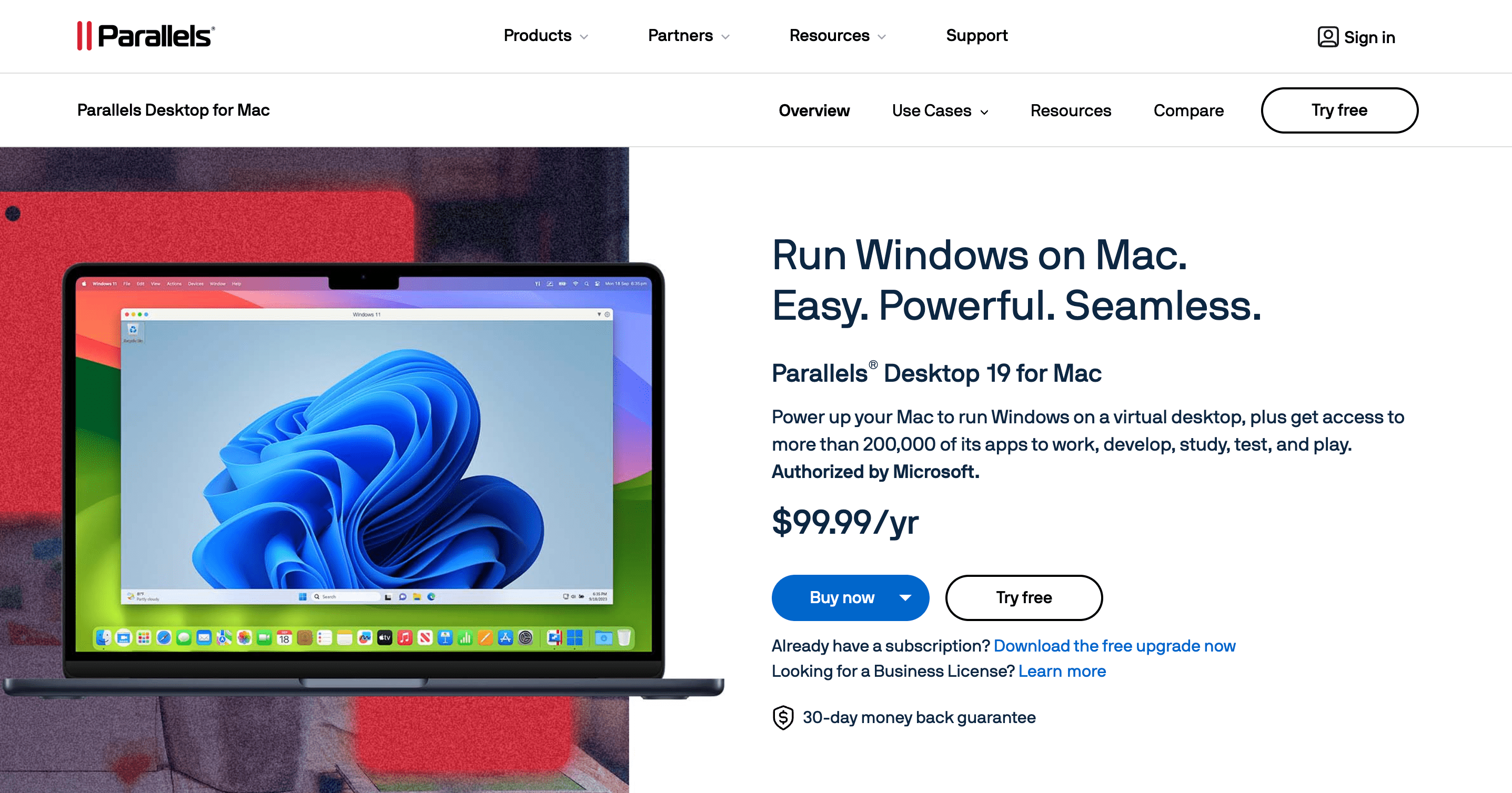
Parallels Desktop 是一款虚拟化应用程序。它是在当前操作系统内运行第二个操作系统(例如 Windows 或 Linux)的最佳虚拟化平台之一。为此,Parallels 使用所谓的虚拟机 (VM) 模拟完整的计算机系统。
借助虚拟化,您可以在窗口中与 macOS 一起运行 Windows 11(但会牺牲速度和电池寿命) )。请记住,没有多少 PC 应用程序对 ARM 上的 Windows 提供本机支持,这是为 Snapdragon X Elite 笔记本电脑甚至 Apple Silicon Mac 等 ARM64 设备编译的 Windows 版本。
Windows 11 Virtualization With Parallels
使用 Parallels Desktop 版本 18 及更高版本,您只需单击几下即可在 Mac 上下载、安装和配置 Windows 11。 Parallels 还提供虚拟 TPM 芯片并支持 BitLocker、安全启动和 Windows Hello 等 Windows 功能。获得这些安全功能是在 Mac 上安装 Windows 的原因之一。
我将使用 Parallels 试用版和 Windows 11 的未激活副本来启动 Microsoft 操作系统并在我的计算机上运行麦克免费。如果您认为该解决方案适合您,您可以随时升级到 Parallels 的完整版本,并稍后购买 Windows 许可证。
第 1 步:下载 Parallels Desktop
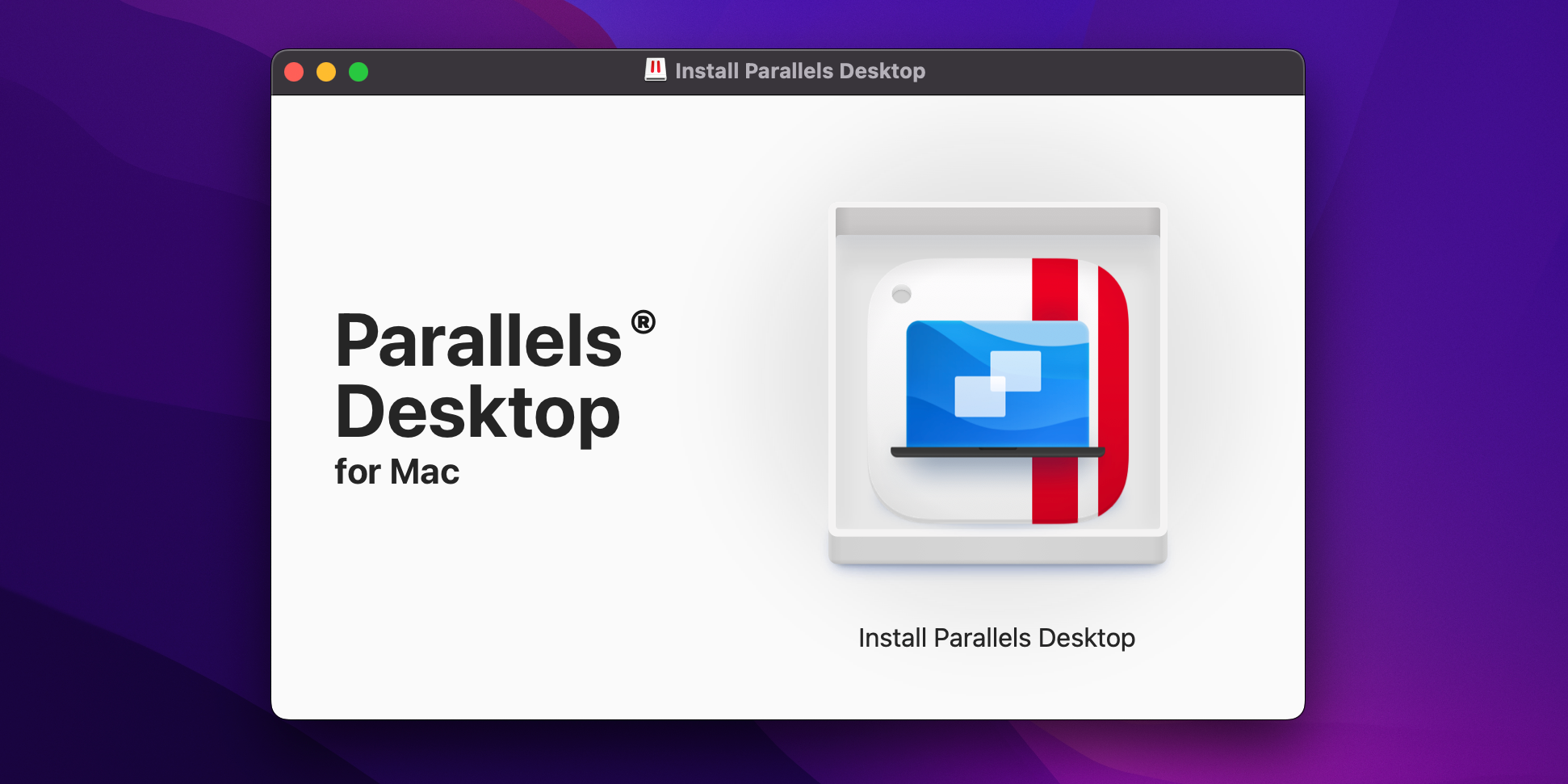
免费获取访问 Parallels Desktop 网站,然后单击“免费试用”按钮即可试用 Parallels Desktop for macOS。在 14 天试用期内,您可以不受限制地使用 Parallels 功能。下载安装程序后,从下载文件夹中打开安装 Parallels Desktop 磁盘映像。
如果 macOS 抛出一条消息,指出无法打开安装程序,因为它不是从 App Store 下载的,按住 Control 键单击文件图标并从上下文菜单中选择“打开”,然后单击“打开”按钮确认操作。
安装磁盘映像后,双击安装程序中的“安装 Parallels Desktop”按钮。如果您看到应用程序是从 Internet 下载的警告,请单击“打开”继续。要完成安装 Parallels,您必须接受条款才能启动下载过程、验证您的身份并允许 Parallels 访问您的 Mac。
步骤 2:在 Parallels 中安装 Windows 11
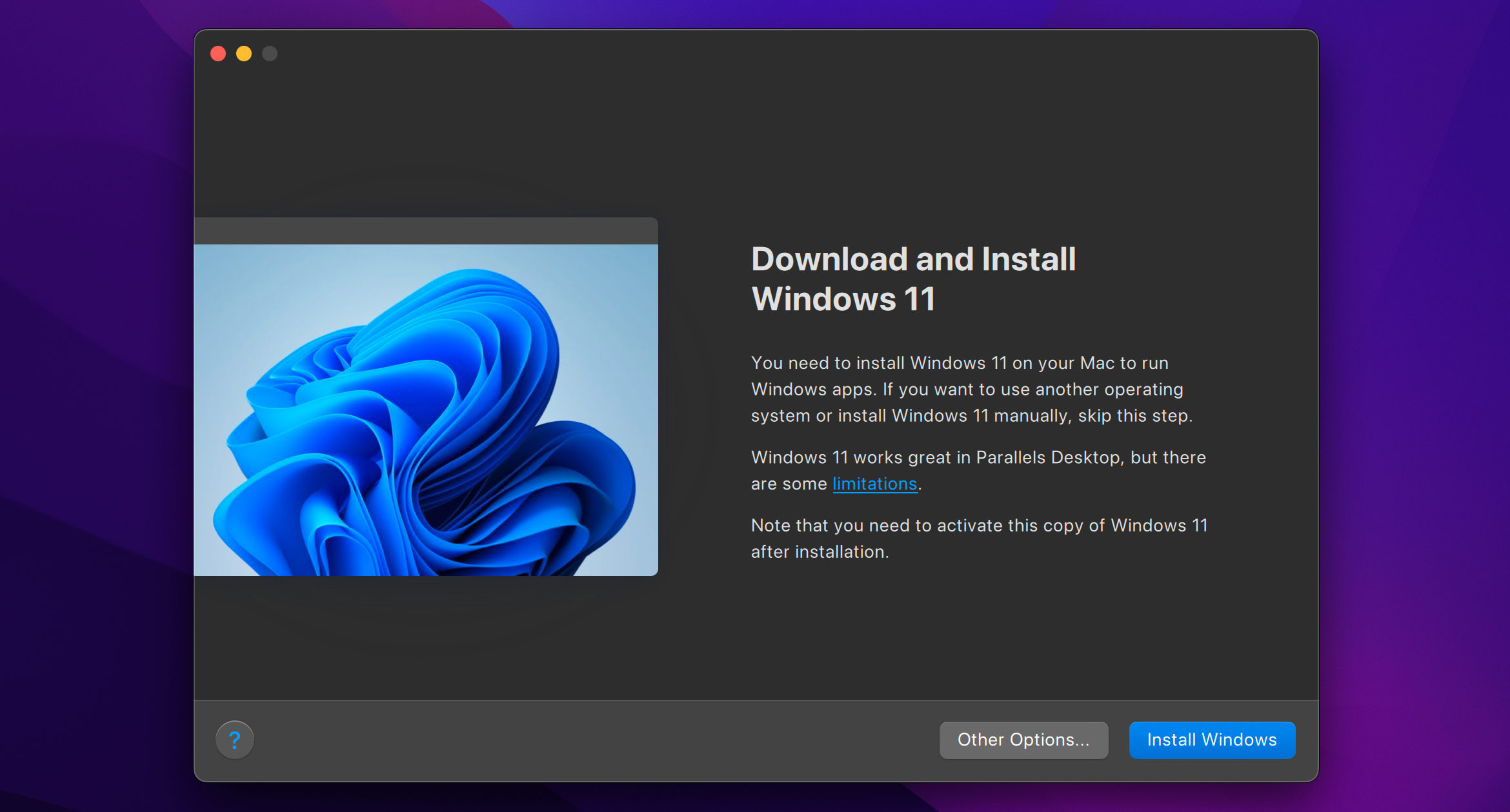
启动 Parallels,安装助手将会接管。如果未显示,请单击“文件”菜单并选择“新建”以创建新的虚拟机。
Parallels 允许您使用 ISO 手动安装 Windows 11。如果您想采用该方法,请下载 Windows 11 ISO,然后选择安装屏幕上的“其他选项”按钮。但是,在本指南中,我们将让 Parallels 下载并安装 Windows,这样会更方便。
单击“安装 Windows”按钮让 Parallels 下载并安装 Windows 11。在下一页上,选择您想要的使用 Parallels,或者只需单击“继续”即可使用默认的“生产力”选项。之后,Parallels 将开始下载过程。
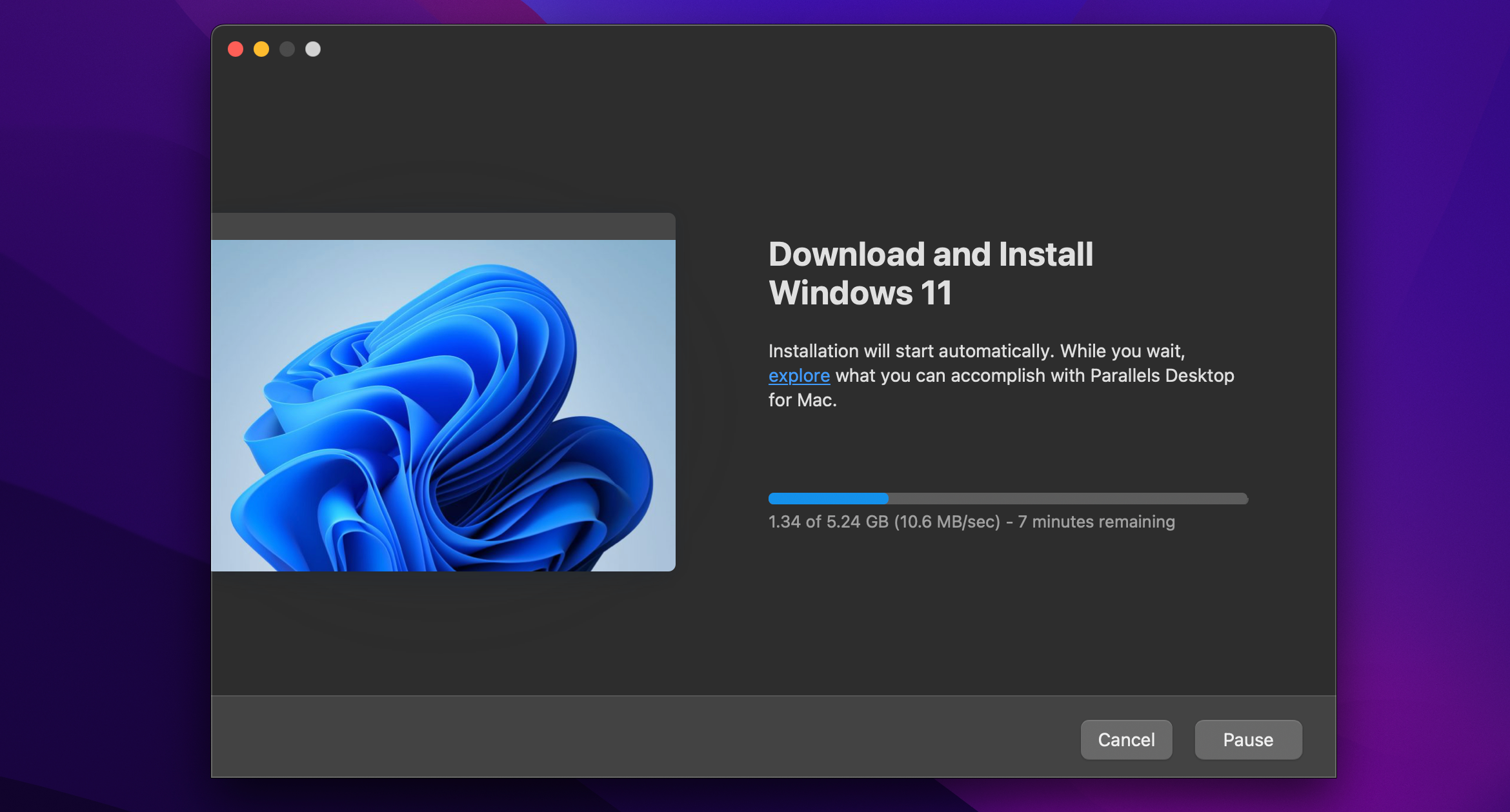
如果 Parallels 在下载 Windows 后请求访问您的系统存储,请单击允许。完成后,Parallels 将验证并启动安装程序。
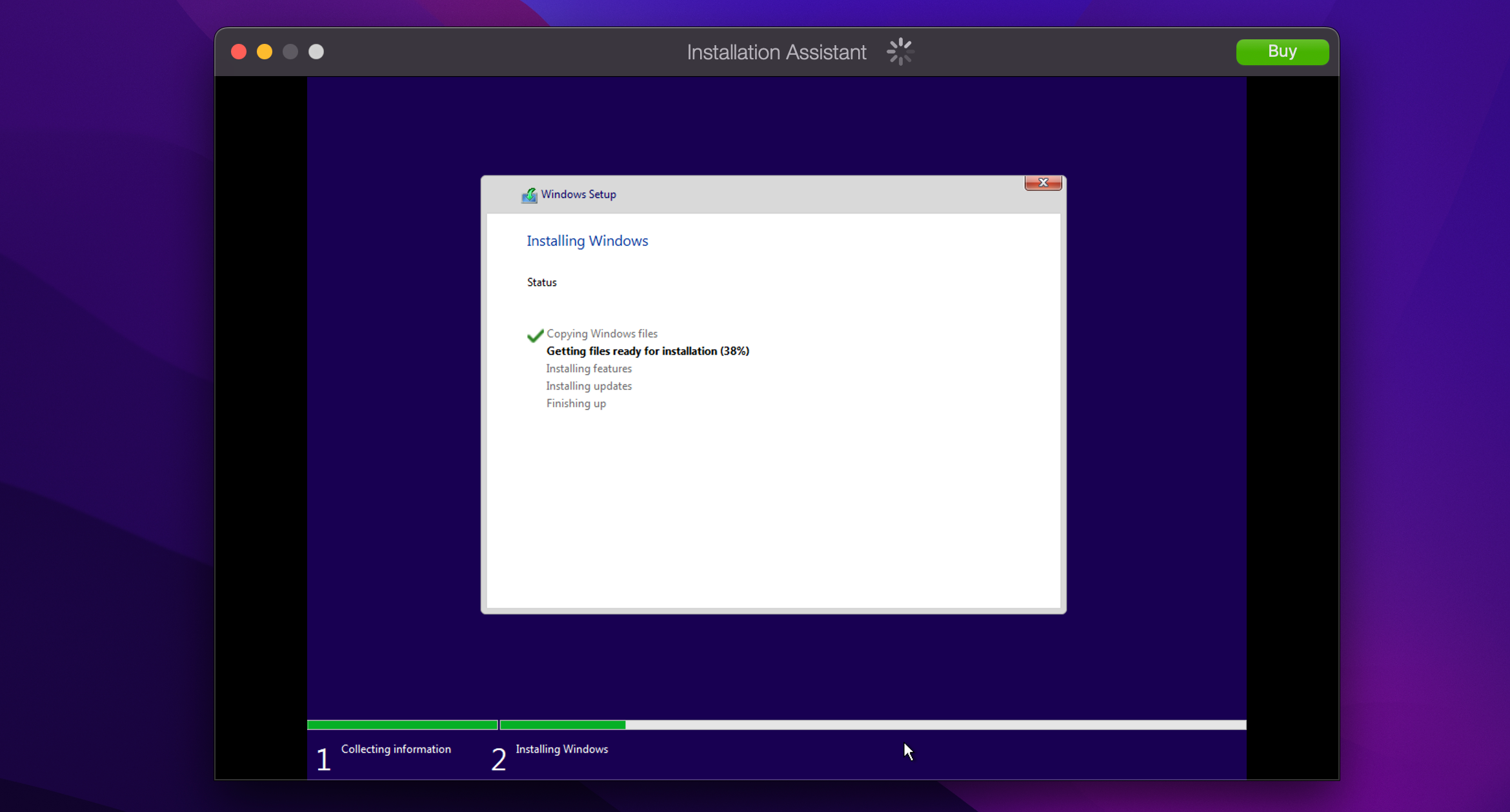
安装 Windows 11 可能需要一段时间 - 请耐心等待,因为 Parallels 会在您的 Mac 上优化 Windows 11。在此过程结束时,您将看到一条“安装完成”消息。此时,单击屏幕继续。
第 3 步:完成安装
系统将提示您创建免费的 Parallels 帐户或登录现有帐户。选择“我是新用户”以创建新帐户,或选择“我有密码”以登录现有帐户。
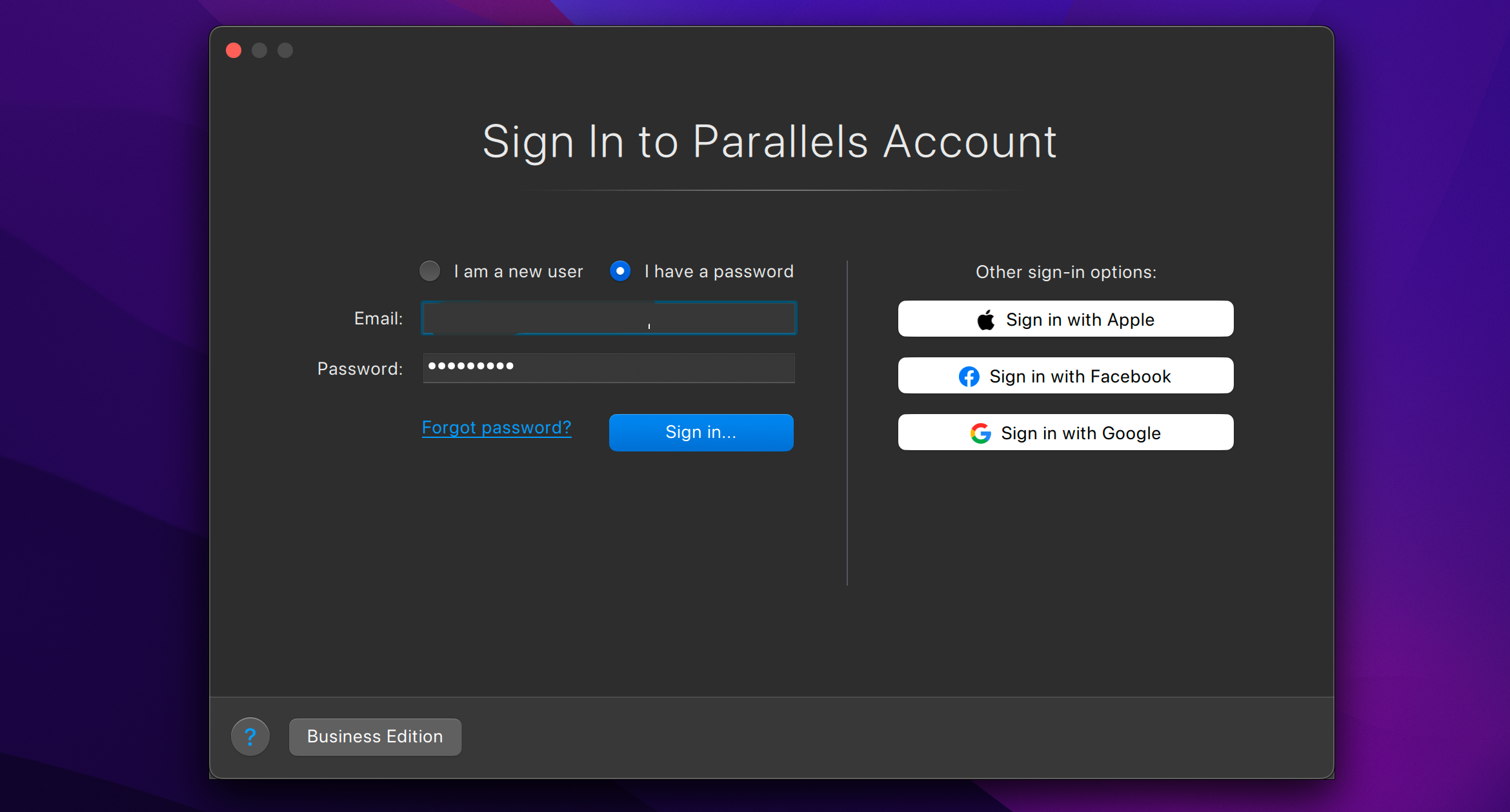
您可以使用 Apple 登录并避免共享您的真实电子邮件地址。 Parallels Desktop 包含 14 天无限制免费试用。过期后,您需要从 Parallels 网站购买许可证。
Parallels 现在将启动您的虚拟机以完成 Windows 11 的安装。接下来会出现 Windows 许可协议,因此单击“接受”按钮继续.
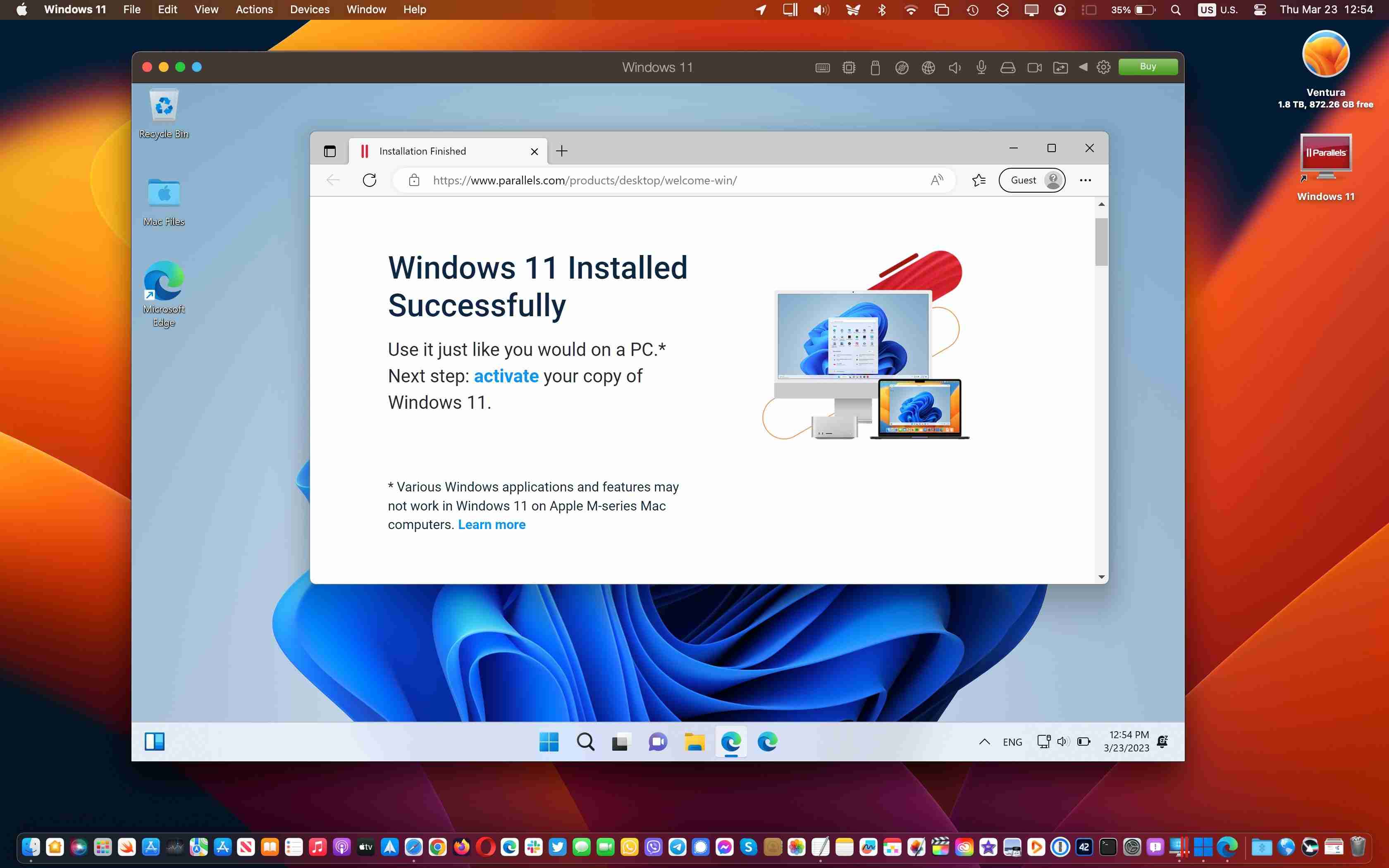
您现在应该在 macOS 窗口中登陆 Windows 11 桌面。正确安装和设置所有内容后,您可以在 macOS 上运行您最喜爱的 Windows 应用程序和游戏!您可以随时通过单击 Windows 11 菜单栏中的“操作”并选择“关闭”来关闭 VM。然后,您可以从那里安全退出 Windows 11。
步骤 4. 安装 Parallels Toolbox

此步骤是可选的,但 Parallels Toolbox 包含各种有用的实用程序,可用于释放内存存储空间、内容创建、优化演示的计算机设置等等。要获取它们,请启动 Parallels Desktop,从菜单栏中单击 Parallels Desktop,选择安装 Parallels Toolbox for Mac,然后单击立即安装。
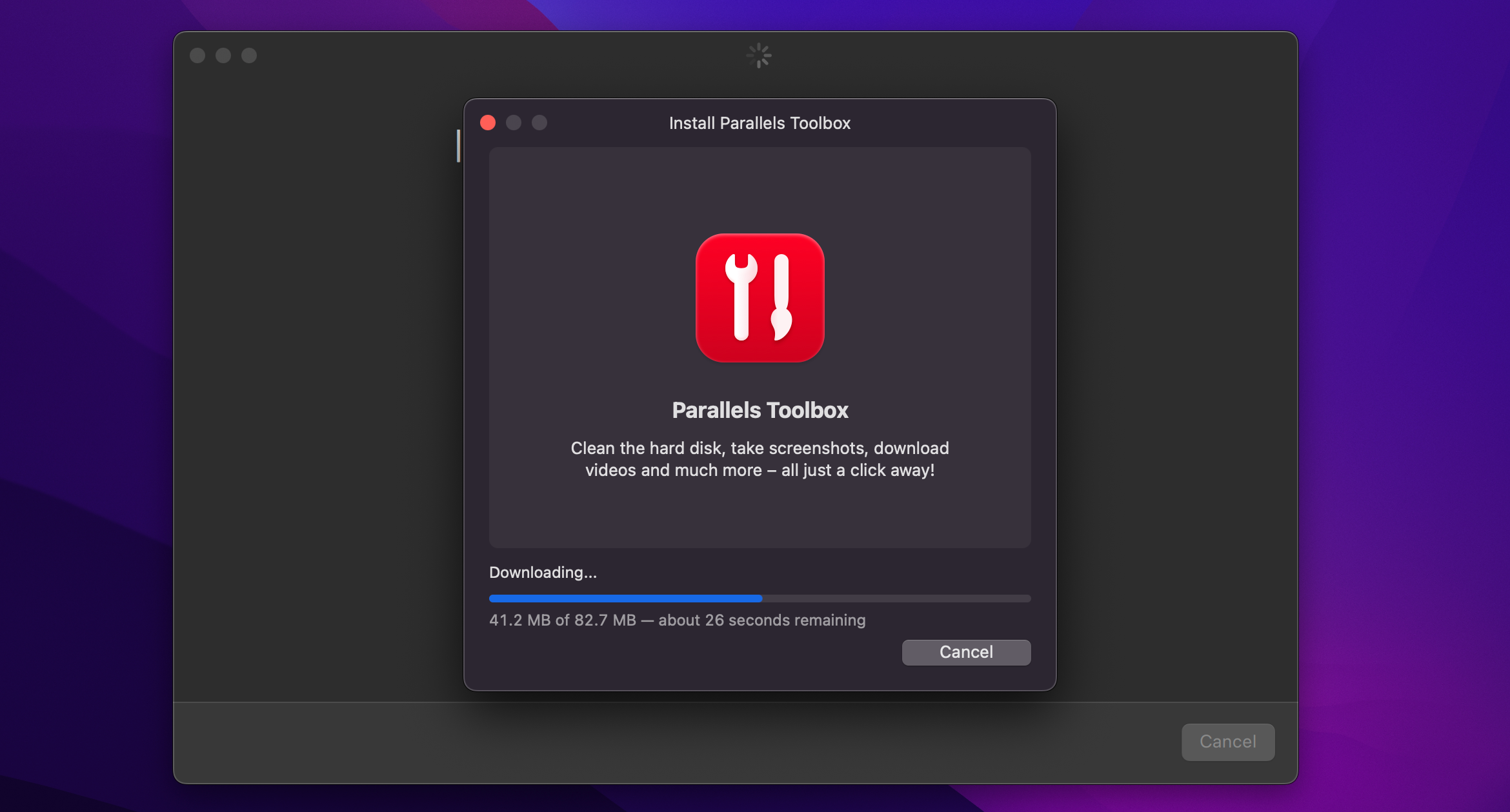
您现在可以从以下位置访问 Parallels Toolbox 中的各种应用程序:右上角的 macOS 菜单栏。
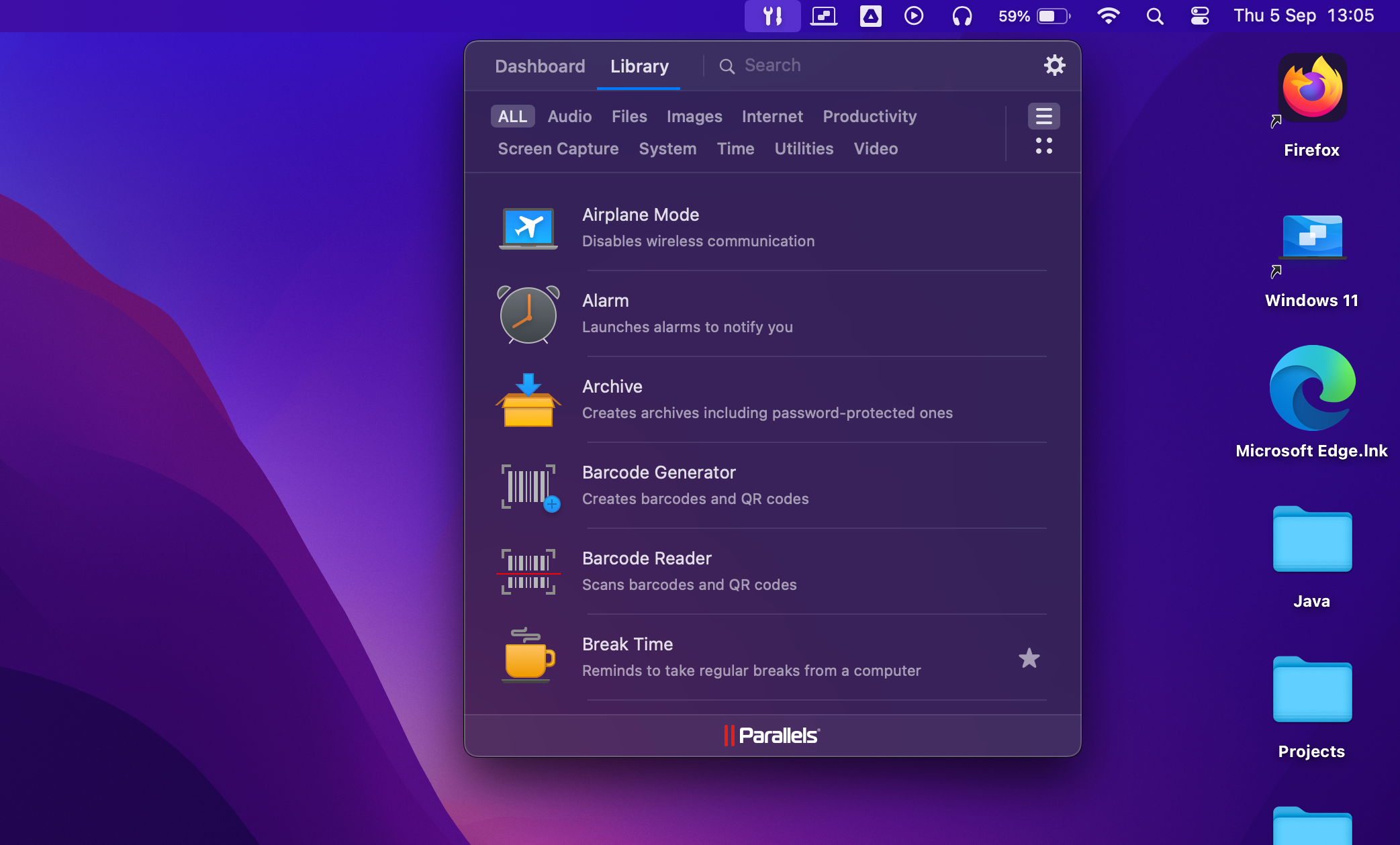
Parallels Toolbox 不会取代多个应用程序的需求,因此我建议您也安装您喜爱的 Windows 应用程序。
您可以通过 Microsoft Store 或开发者网站获取第三方 Windows 应用程序,就像在真正的 PC 上一样。 Parallels Desktop 甚至允许您直接从 macOS Finder 打开下载的 Windows 应用程序安装程序,它会接管并执行正确的操作。
如需灵感,请查看我们的必备 Windows 应用程序列表
步骤 5. 自定义您的 Windows 11 虚拟机
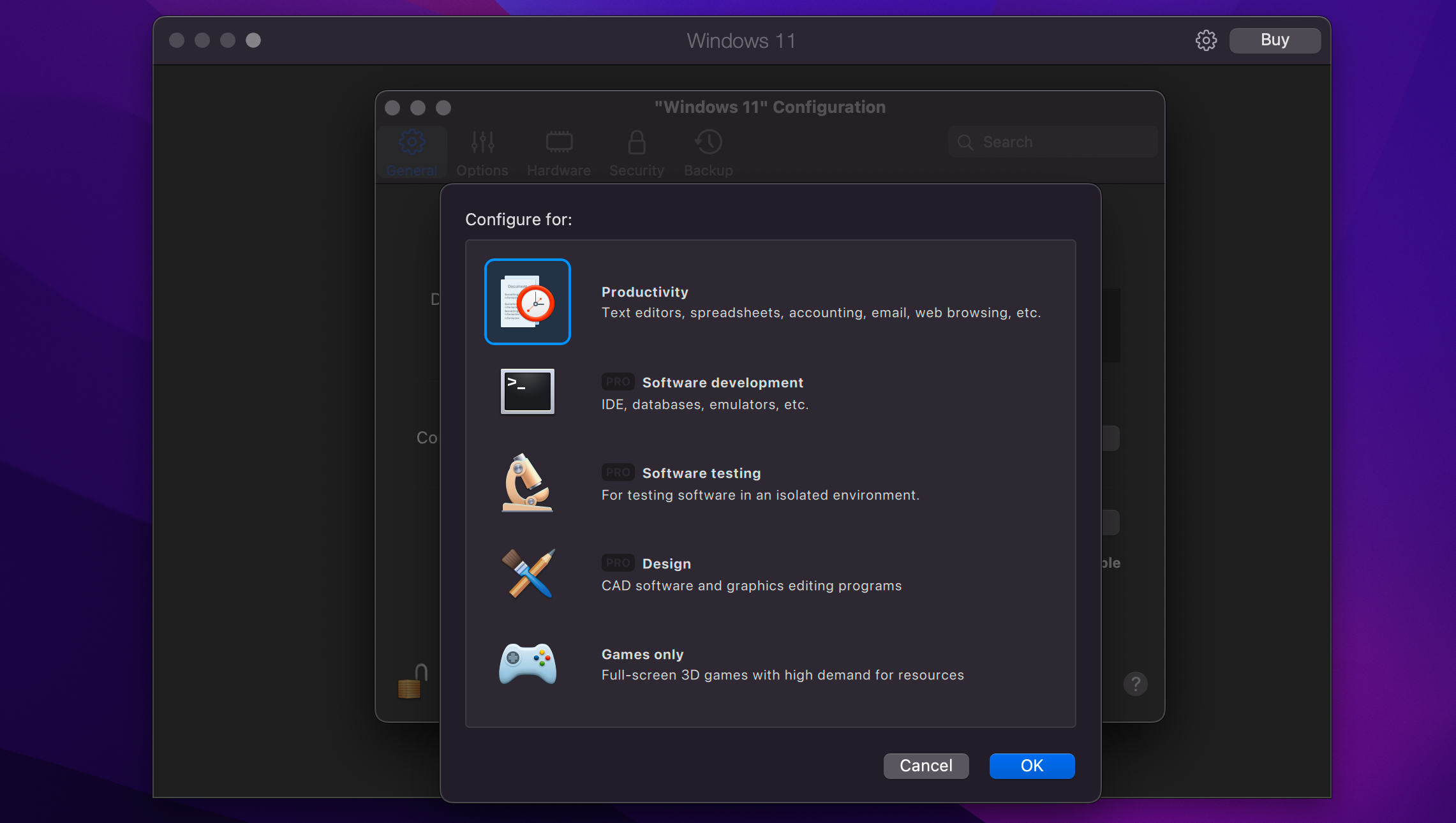
您可以通过单击 Windows 11 菜单栏中的“操作”,然后选择“配置”(某些在关闭虚拟机之前,无法更改设置)。
在“常规”选项卡下,单击“配置”旁边的“更改”按钮,选择是否主要使用 Windows 11 来提高工作效率、游戏、开发等您可以在“名称”字段中为您的 Windows 11 虚拟机指定一个自定义标题。
接下来,单击“硬件”选项卡,通过调整虚拟 RAM、处理器、图形核心和硬件的数量来微调您的虚拟机。 Windows 11 可用的其他功能。
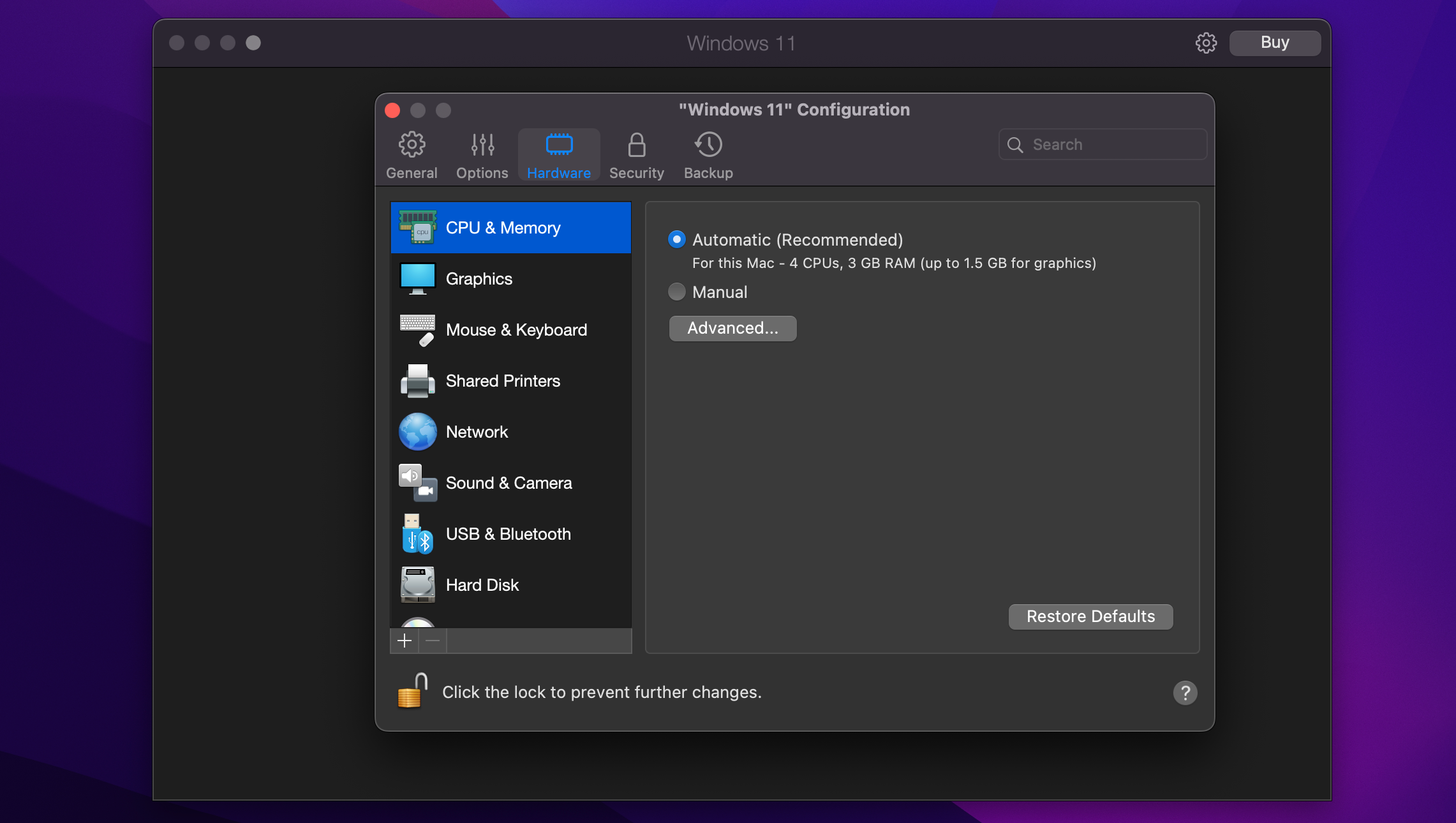
单击边栏中的其他部分可配置其他模拟硬件功能以及共享和画中画等软件功能的行为方式。关闭设置窗口以保存对虚拟 PC 的更改。
ARM 上的 Windows 中不支持的功能
根据 Microsoft 的支持文档,ARM 上的 Windows 中不支持某些功能:
- DirectX 12:不支持使用 Direct X 的游戏和应用程序。
- 32 位应用程序:Windows 应用商店中的 32 位 ARM 应用程序无法在 Apple Silicon Mac 上运行。
- Android 应用程序:无法运行 Amazon Appstore 中提供的 Android 应用程序。
- GNU/Linux:您无法在 Windows 11 上使用 GNU/Linux 环境。
- Windows Sandbox:您无法单独运行 Windows 应用程序。
- 基于虚拟化的安全性:不支持将内存的安全区域与正常操作系统隔离。
在 Mac 上运行 Windows 11 有一些完全正当的理由。无论您出于何种原因,Parallels 等虚拟化软件都是一种非常方便的方法,可以轻松地在 macOS 上运行 Microsoft 最新、最出色的操作系统。
-
 Mac上如何刪除重複照片?數字混亂是一個常見的問題,尤其是照片。 大多數人從相似角度拍攝了許多鏡頭,從而導致其設備和MAC的重複圖像擴散。本文提供了幾種識別和刪除這些冗餘照片,釋放有價值的存儲空間並改善Mac性能的方法。 重複照片會隨著時間的推移積累,減慢了Mac並消耗存儲空間。它們不僅限於圖片文件夾;他們經常居住在下載,...軟體教學 發佈於2025-05-02
Mac上如何刪除重複照片?數字混亂是一個常見的問題,尤其是照片。 大多數人從相似角度拍攝了許多鏡頭,從而導致其設備和MAC的重複圖像擴散。本文提供了幾種識別和刪除這些冗餘照片,釋放有價值的存儲空間並改善Mac性能的方法。 重複照片會隨著時間的推移積累,減慢了Mac並消耗存儲空間。它們不僅限於圖片文件夾;他們經常居住在下載,...軟體教學 發佈於2025-05-02 -
 2025年最佳太陽能充電器推薦Whether you often camp off the grid, go backpacking, or grapple with power outages, a solar charger is a nifty gadget to have in your arsenal. It can ...軟體教學 發佈於2025-05-02
2025年最佳太陽能充電器推薦Whether you often camp off the grid, go backpacking, or grapple with power outages, a solar charger is a nifty gadget to have in your arsenal. It can ...軟體教學 發佈於2025-05-02 -
 重置手機不丟數據的終極攻略使您的智能手機恢復活力:出廠設置指南 還記得在新手機上電力的初始刺激嗎? 原始的界面,閃電快速和無限潛力?您可以隨時使用iPhone或Android設備的出廠設備重新捕獲這種感覺。 出廠重置不僅僅是一個新的開始;它是解決持久軟件故障,刪除不必要的應用程序和惡意軟件以及收回寶貴的存儲空間的強大工具。...軟體教學 發佈於2025-05-01
重置手機不丟數據的終極攻略使您的智能手機恢復活力:出廠設置指南 還記得在新手機上電力的初始刺激嗎? 原始的界面,閃電快速和無限潛力?您可以隨時使用iPhone或Android設備的出廠設備重新捕獲這種感覺。 出廠重置不僅僅是一個新的開始;它是解決持久軟件故障,刪除不必要的應用程序和惡意軟件以及收回寶貴的存儲空間的強大工具。...軟體教學 發佈於2025-05-01 -
 蘋果新版Messages應用7大實用技巧iMessage的隱藏寶石:掌握iOS 16的增強消息傳遞功能 蘋果的安全消息平台Imessage自2011年首次亮相以來,它已經顯著發展。 iOS 16引入了幾種增強功能,使其更強大。本指南重點介紹iMessage到imessage通信(藍色氣泡)。 當消息傳遞非應用程序用戶時,功能可能會有...軟體教學 發佈於2025-05-01
蘋果新版Messages應用7大實用技巧iMessage的隱藏寶石:掌握iOS 16的增強消息傳遞功能 蘋果的安全消息平台Imessage自2011年首次亮相以來,它已經顯著發展。 iOS 16引入了幾種增強功能,使其更強大。本指南重點介紹iMessage到imessage通信(藍色氣泡)。 當消息傳遞非應用程序用戶時,功能可能會有...軟體教學 發佈於2025-05-01 -
 如何在Instagram、Facebook、X等社交平台上隱藏自己這是在Facebook,Instagram和X(以前為Twitter)上最小化您的在線足蹟的方法:大多數平台都提供可見性設置。 在註冊期間,使用最少的個人信息:考慮替代名稱和個人資料圖片。避免共享您的電話號碼(或使用次要的電話),因為平台通常會根據聯繫人建議連接。 如果可能的話,請使用燃燒器電子...軟體教學 發佈於2025-05-01
如何在Instagram、Facebook、X等社交平台上隱藏自己這是在Facebook,Instagram和X(以前為Twitter)上最小化您的在線足蹟的方法:大多數平台都提供可見性設置。 在註冊期間,使用最少的個人信息:考慮替代名稱和個人資料圖片。避免共享您的電話號碼(或使用次要的電話),因為平台通常會根據聯繫人建議連接。 如果可能的話,請使用燃燒器電子...軟體教學 發佈於2025-05-01 -
 手機如何傳真文件的簡單教程一些組織仍然不通過電子郵件接受文檔 - 您可能需要傳真文件。不,您不能將智能手機的手機連接用作傳真機或撥號調製解調器。您需要依靠為您提供傳真的應用程序或第三方服務,就像您將偶爾從PC發送傳真一樣。 是的,這將使您花費您,但是,儘管這會花費您,但它可以節省您的錢,而且比其他替代方案更方便。替代方案是付...軟體教學 發佈於2025-04-29
手機如何傳真文件的簡單教程一些組織仍然不通過電子郵件接受文檔 - 您可能需要傳真文件。不,您不能將智能手機的手機連接用作傳真機或撥號調製解調器。您需要依靠為您提供傳真的應用程序或第三方服務,就像您將偶爾從PC發送傳真一樣。 是的,這將使您花費您,但是,儘管這會花費您,但它可以節省您的錢,而且比其他替代方案更方便。替代方案是付...軟體教學 發佈於2025-04-29 -
 Mac臨時文件如何刪除?查找與清除方法在Mac上清除臨時文件:回收磁盤空間並提高性能 通常被忽略的臨時文件可以在Mac上消耗大量磁盤空間,從而影響性能。本指南詳細詳細介紹了手冊和自動化方法,可有效刪除這些文件,釋放存儲並改善MacBook的速度和穩定性。 什麼是臨時文件? 臨時文件,主要是緩存和日誌文件,是由應用程序和瀏覽器創建的。 ...軟體教學 發佈於2025-04-29
Mac臨時文件如何刪除?查找與清除方法在Mac上清除臨時文件:回收磁盤空間並提高性能 通常被忽略的臨時文件可以在Mac上消耗大量磁盤空間,從而影響性能。本指南詳細詳細介紹了手冊和自動化方法,可有效刪除這些文件,釋放存儲並改善MacBook的速度和穩定性。 什麼是臨時文件? 臨時文件,主要是緩存和日誌文件,是由應用程序和瀏覽器創建的。 ...軟體教學 發佈於2025-04-29 -
 Windows音量卡在100%?試試這些解決方法Windows音量卡在100%?輕鬆修復! 電腦音量問題令人頭疼!如果你的Windows音量一直卡在100%,別擔心,MiniTool這篇指南將助你快速解決! 每次重啟電腦,音量滑塊就失靈,無論設置為多少,都停留在100%。我發現禁用Synaptics音頻驅動程序可以解決問題,但下次重啟後又失效...軟體教學 發佈於2025-04-29
Windows音量卡在100%?試試這些解決方法Windows音量卡在100%?輕鬆修復! 電腦音量問題令人頭疼!如果你的Windows音量一直卡在100%,別擔心,MiniTool這篇指南將助你快速解決! 每次重啟電腦,音量滑塊就失靈,無論設置為多少,都停留在100%。我發現禁用Synaptics音頻驅動程序可以解決問題,但下次重啟後又失效...軟體教學 發佈於2025-04-29 -
 如何從人物查找網站刪除你的數據[2 本文最後一次更新於2025年2月24日。 許多人都不知道很容易在線訪問他們的大量個人數據。這包括敏感信息,例如您的姓名,年齡,地址,聯繫方式,關係狀態甚至法院記錄。許多網站,通常是收費的,並提供此信息。雖然可以拆除,但這可能是一個具有挑戰性的過程。 根據電子邊界基金會研究副總監Gennie G...軟體教學 發佈於2025-04-21
如何從人物查找網站刪除你的數據[2 本文最後一次更新於2025年2月24日。 許多人都不知道很容易在線訪問他們的大量個人數據。這包括敏感信息,例如您的姓名,年齡,地址,聯繫方式,關係狀態甚至法院記錄。許多網站,通常是收費的,並提供此信息。雖然可以拆除,但這可能是一個具有挑戰性的過程。 根據電子邊界基金會研究副總監Gennie G...軟體教學 發佈於2025-04-21 -
 iPad如何偽裝成筆記本電腦此更新的文章(最初發佈於2019年10月31日)探討瞭如何使用iPados 16 beta功能將iPad轉換為筆記本電腦替代方案。 文章強調,儘管Apple長期以來一直將iPad作為筆記本電腦替代品提升,但iPados顯著增強了此功能。 [2 [2 在最大化iPados功能之前,鍵盤至關重要。 ...軟體教學 發佈於2025-04-21
iPad如何偽裝成筆記本電腦此更新的文章(最初發佈於2019年10月31日)探討瞭如何使用iPados 16 beta功能將iPad轉換為筆記本電腦替代方案。 文章強調,儘管Apple長期以來一直將iPad作為筆記本電腦替代品提升,但iPados顯著增強了此功能。 [2 [2 在最大化iPados功能之前,鍵盤至關重要。 ...軟體教學 發佈於2025-04-21 -
 如何清理Mac郵箱緩存? Mac上如何刪除?本指南說明瞭如何在Mac上清除郵件緩存,從而解決了諸如慢速性能和電子郵件加載問題之類的常見問題。 MacOS郵件應用程序雖然受歡迎,但由於較大的緩存可能會變得遲鈍。本文詳細介紹了郵件緩存是什麼,為什麼清除郵件是有益的,以及如何影響性能。 它還提供了清除緩存的手冊和自動化方法。 [2 郵件應用程...軟體教學 發佈於2025-04-21
如何清理Mac郵箱緩存? Mac上如何刪除?本指南說明瞭如何在Mac上清除郵件緩存,從而解決了諸如慢速性能和電子郵件加載問題之類的常見問題。 MacOS郵件應用程序雖然受歡迎,但由於較大的緩存可能會變得遲鈍。本文詳細介紹了郵件緩存是什麼,為什麼清除郵件是有益的,以及如何影響性能。 它還提供了清除緩存的手冊和自動化方法。 [2 郵件應用程...軟體教學 發佈於2025-04-21 -
 如何優先分配WiFi給最需要的設備現代家庭通常有多個設備同時連接Wi-Fi訪問網絡,這常常導致帶寬緊張,尤其是在進行在線遊戲或視頻流媒體等高帶寬需求活動時。 為了幫助您管理網絡負載,一些路由器(例如Google、Netgear、Eero等廠商生產的路由器)提供了一種名為“服務質量”(QoS)的功能。簡單來說,它允許您優先處理Wi...軟體教學 發佈於2025-04-19
如何優先分配WiFi給最需要的設備現代家庭通常有多個設備同時連接Wi-Fi訪問網絡,這常常導致帶寬緊張,尤其是在進行在線遊戲或視頻流媒體等高帶寬需求活動時。 為了幫助您管理網絡負載,一些路由器(例如Google、Netgear、Eero等廠商生產的路由器)提供了一種名為“服務質量”(QoS)的功能。簡單來說,它允許您優先處理Wi...軟體教學 發佈於2025-04-19 -
 McAfee殺毒軟件測評:夠用嗎? 【功能、價格】McAfee:老將防病毒,但這是Mac的最佳嗎? 什麼是mcafee? McAfee提供了領先的網絡安全解決方案,包括功能強大的防病毒軟件,具有諸如VPN,密碼管理和身份保護的集成功能。 訂閱計劃,例如全面保護和LiveAfe,滿足不同的用戶需求和預算。 McAfee Antivirus...軟體教學 發佈於2025-04-19
McAfee殺毒軟件測評:夠用嗎? 【功能、價格】McAfee:老將防病毒,但這是Mac的最佳嗎? 什麼是mcafee? McAfee提供了領先的網絡安全解決方案,包括功能強大的防病毒軟件,具有諸如VPN,密碼管理和身份保護的集成功能。 訂閱計劃,例如全面保護和LiveAfe,滿足不同的用戶需求和預算。 McAfee Antivirus...軟體教學 發佈於2025-04-19 -
 OnePlus Watch 3推遲至四月,因搞笑問題期待已久的OnePlus Watch 3智能手錶發布後,購買計劃可能需要稍作調整。一處令人哭笑不得的生產問題導致OnePlus不得不推遲大部分手錶的出貨。 OnePlus宣布,其最新智能手錶OnePlus Watch 3的發布將推遲到2025年4月。原定於今天發布,由於OnePlus在預購期間已...軟體教學 發佈於2025-04-19
OnePlus Watch 3推遲至四月,因搞笑問題期待已久的OnePlus Watch 3智能手錶發布後,購買計劃可能需要稍作調整。一處令人哭笑不得的生產問題導致OnePlus不得不推遲大部分手錶的出貨。 OnePlus宣布,其最新智能手錶OnePlus Watch 3的發布將推遲到2025年4月。原定於今天發布,由於OnePlus在預購期間已...軟體教學 發佈於2025-04-19 -
 充分利用iPhone背部輕點功能的技巧多年來,蘋果公司開發了大量工具,讓使用iPhone變得更加便捷。 “輕點背面”功能雖然名稱平淡無奇,卻常常被忽視。它可能不夠炫目,但這個輔助功能快捷鍵能讓你快速訪問許多難以打開的功能。你只需輕點手機背面兩下或三下即可。 沒錯——就是手機背面。如果你熟悉這個快捷鍵或iOS輔助功能設置,這對你來說不...軟體教學 發佈於2025-04-18
充分利用iPhone背部輕點功能的技巧多年來,蘋果公司開發了大量工具,讓使用iPhone變得更加便捷。 “輕點背面”功能雖然名稱平淡無奇,卻常常被忽視。它可能不夠炫目,但這個輔助功能快捷鍵能讓你快速訪問許多難以打開的功能。你只需輕點手機背面兩下或三下即可。 沒錯——就是手機背面。如果你熟悉這個快捷鍵或iOS輔助功能設置,這對你來說不...軟體教學 發佈於2025-04-18
學習中文
- 1 走路用中文怎麼說? 走路中文發音,走路中文學習
- 2 坐飛機用中文怎麼說? 坐飞机中文發音,坐飞机中文學習
- 3 坐火車用中文怎麼說? 坐火车中文發音,坐火车中文學習
- 4 坐車用中文怎麼說? 坐车中文發音,坐车中文學習
- 5 開車用中文怎麼說? 开车中文發音,开车中文學習
- 6 游泳用中文怎麼說? 游泳中文發音,游泳中文學習
- 7 騎自行車用中文怎麼說? 骑自行车中文發音,骑自行车中文學習
- 8 你好用中文怎麼說? 你好中文發音,你好中文學習
- 9 謝謝用中文怎麼說? 谢谢中文發音,谢谢中文學習
- 10 How to say goodbye in Chinese? 再见Chinese pronunciation, 再见Chinese learning

























